10 программ для чтения FB*2‑книг на компьютере
Программы для Windows, macOS и Linux.
1. Bookmate
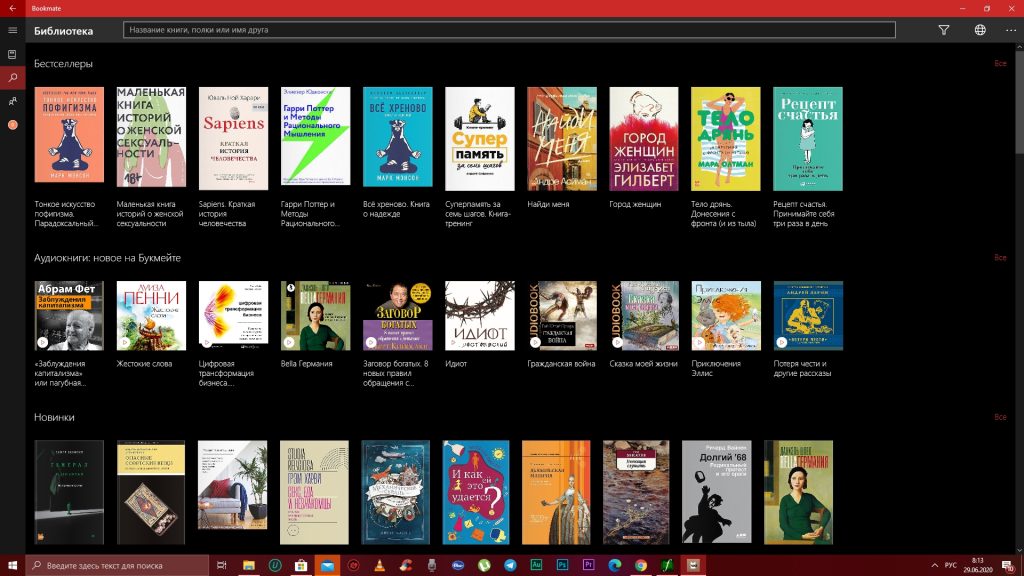
- Платформы: Windows.
- Стоимость: бесплатно.
Удобная читалка известного книжного сервиса. К плюсам Bookmate можно отнести приятный глазу интерфейс, а также возможность синхронизировать библиотеку, выделенные цитаты и прогресс чтения с мобильным приложением. Добавленные с компьютера книги можно читать бесплатно. А чтобы получить доступ к каталогу Bookmate, нужно оформить подписку стоимостью от 333 рублей в месяц.
Скачать Bookmate →
2. Calibre
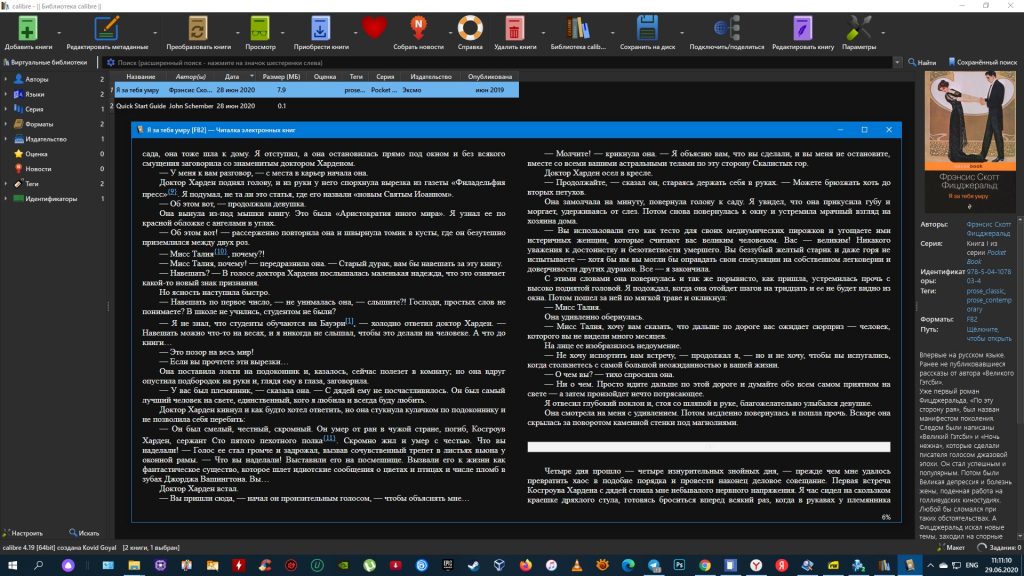
- Платформы: Windows, macOS, Linux.
- Стоимость: бесплатно.
Calibre — многофункциональный комбайн для работы с электронными книгами. Вы можете настраивать шрифт, размер текста, фон, отступы и другие элементы оформления, а также работу горячих клавиш. Кроме того, Calibre позволяет редактировать метаданные и текстовое содержимое книг. Программа поддерживает почти все популярные типы книжных файлов и умеет конвертировать их из одного формата в другой.
Скачать Calibre →
3. «Яндекс.Браузер»
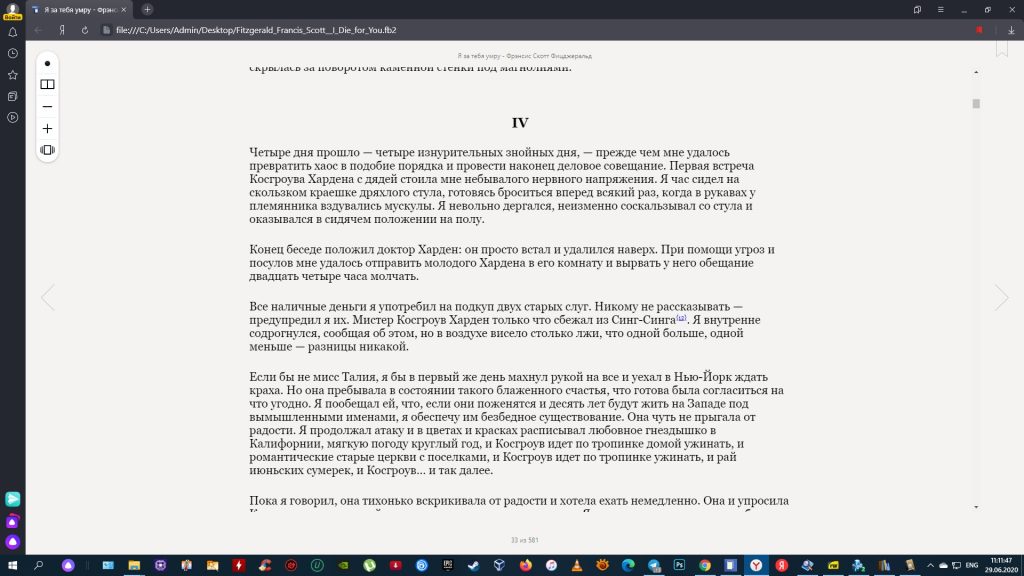
- Платформы: Windows, macOS.
- Стоимость: бесплатно.
Если вы пользуетесь браузером от «Яндекса», можете читать FB*2 прямо в нём. Просто перетяните файл книги на панель вкладок — и программа отобразит текст. Встроенная читалка предлагает удобную прокрутку, поддержку закладок, настраиваемый размер букв и выбор между отображением одной или двух колонок текста.
Скачать «Яндекс.Браузер» →
4. Icecream Ebook Reader

- Платформы: Windows.
- Стоимость: бесплатно или 990 рублей.
Программа с удобной навигацией по тексту и списку добавленных книг, элегантным интерфейсом и различными темами оформления. Читает FB*2, EPUB, MOBI, PDF, CBR, CBZ и TXT. В бесплатной версии периодически появляется предложение купить Ebook Reader PRO. Заплатив, вы сможете редактировать метаданные, добавлять аннотации и копировать текст.
Скачать Icecream Ebook Reader →
5. STDU Viewer
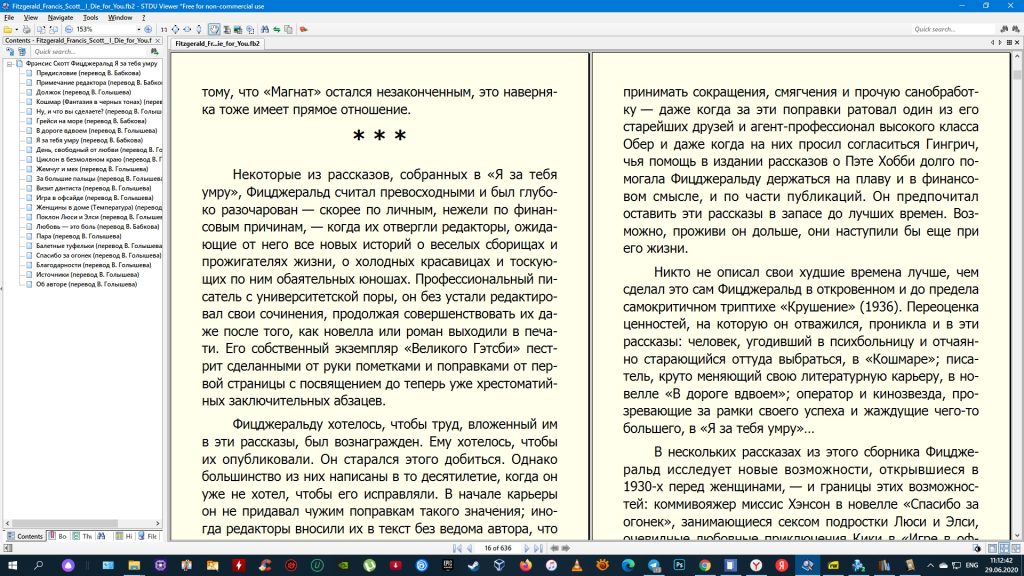
- Платформы: Windows.
- Стоимость: бесплатно.
STDU Viewer позволяет масштабировать текст с помощью колеса мыши, а также предлагает несколько вариантов отображения страниц: по две или одной на экране. Программа поддерживает закладки и позволяет выделять текст, есть функция поиска. Увы, ей очень не хватает настроек оформления. Зато STDU Viewer читает самые разные документы, помимо FB*2. Среди них TIFF, PDF, DjVu, XPS, JBIG2, TXT, CBR, CBZ, TCR, PDB, MOBI, AZW, EPUB, DCX, BMP, PCX, JPEG, GIF, PNG, WMF, EMF и даже PSD.
Скачать STDU Viewer →
6. Sumatra PDF
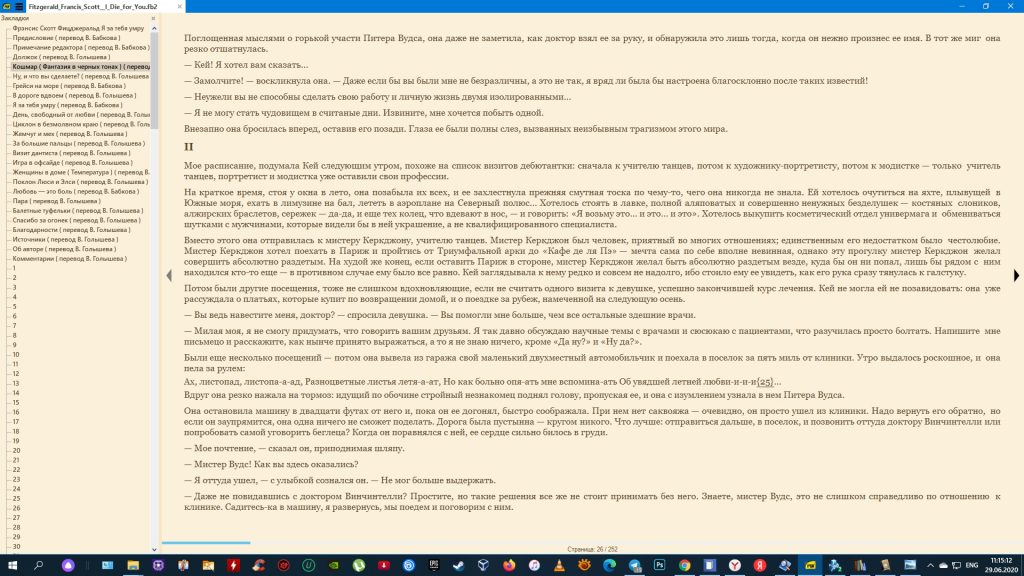
- Платформы: Windows.
- Стоимость: бесплатно.
Эта программа предназначена в первую очередь для чтения PDF, но также подходит и для файлов в FB*2‑формате. Sumatra PDF отличается высокой скоростью работы и простотой. Но, как и предыдущей читалке, ей не помешали бы настройки отображения текста и фона.
Скачать Sumatra PDF →
7. BookReader
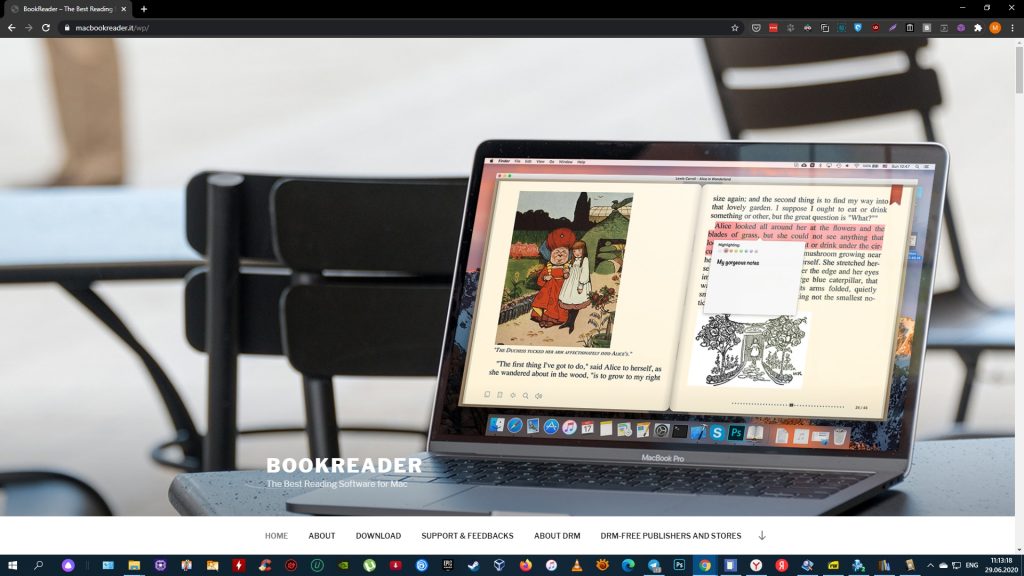
- Платформы: macOS.
- Стоимость: 749 рублей.
Bookreader — одна из самых популярных читалок для macOS. Интерфейс приложения стилизован под традиционные книги, что может понравиться любителям бумажных изданий. Программа позволяет настраивать горячие клавиши, шрифт, фон, размер текста и прочие параметры. Она платная, но есть семидневная пробная версия.
Скачать BookReader →
8. Freda
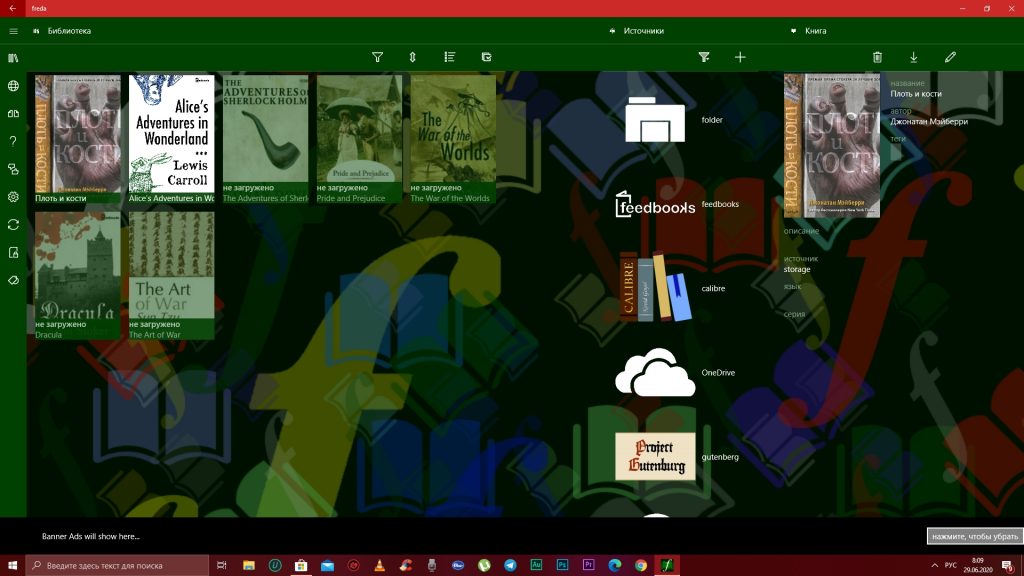
- Платформы: Windows.
- Стоимость: бесплатно.
У Freda не очень интуитивный интерфейс, зато программа предлагает множество настроек текста, интервалов, фона и прочих визуальных элементов. Кроме того, к вашим услугам подробные настройки управления. Книги можно загружать с компьютера, облачных дисков, а также напрямую c различных онлайн-каталогов вроде Feedbooks. Программа бесплатная, но может показывать рекламу.
Скачать Freda →
9. Fly Reader
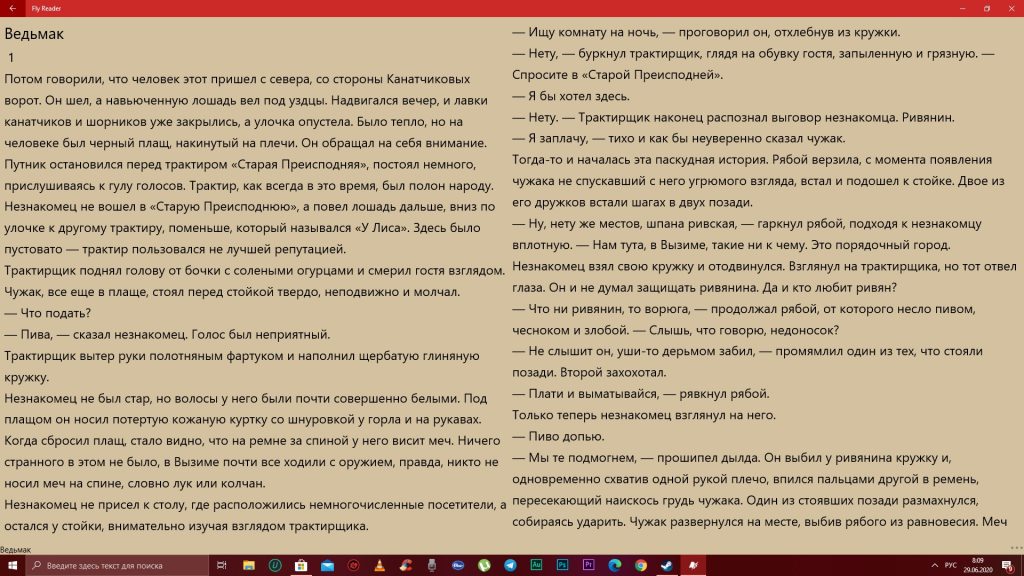
- Платформы: Windows.
- Стоимость: бесплатно.
С первого взгляда Fly Reader кажется простейшей читалкой с минимальным набором функций. Но стоит нажать на значок в виде шестерёнки — и вы увидите многочисленные настройки управления и интерфейса. Это быстрая и весьма удобная программа. Кроме FB*2, Fly Reader поддерживает TXT, EPUB, MOBI, AZW3 и другие типы файлов.
Скачать Fly Reader →
10. AlReader
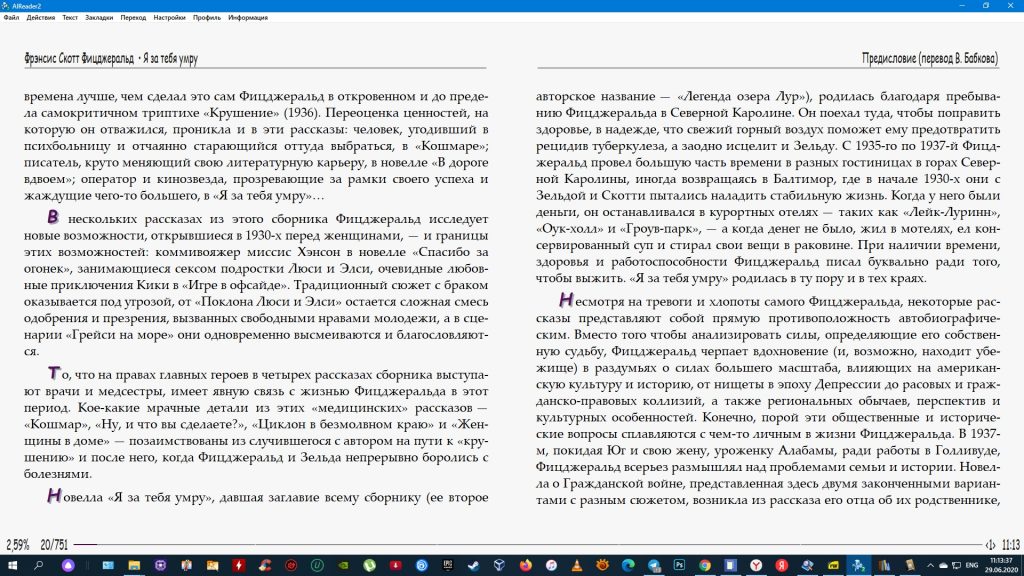
- Платформы: Windows.
- Стоимость: бесплатно.
Олдскульная читалка, которая может быть вам знакома по очень популярной Android-версии. Облик AlReader давно устарел, но, поколдовав в настройках, вы можете привести оформление страниц к нормальному виду. Среди прочего AlReader позволяет выделять и копировать текст, добавлять закладки и даже конвертировать FB*2 в другие форматы.
Скачать AlReader →
*Деятельность Meta Platforms Inc. и принадлежащих ей социальных сетей Facebook и Instagram запрещена на территории РФ.
Несмотря на популярность PDF, этот формат документов нельзя назвать универсальным. Более того, если говорить о массовых электронных книгах, то они, как правило, хранятся в FB2, EPUB, AZW или других подобных форматах. Поэтому у многих пользователей возникает вопрос, какой программой открыть электронный документ на десктоп-платформе. В этом обзоре предлагается 10 альтернатив и дополнений к Adobe Reader.
STDU Viewer

STDU Viewer
Домашняя страница: http://www.stduviewer.ru/, http://www.stdutility.com/stduviewer.html
Программа-универсал, которая поддерживает большинство распространенных форматов электронных книг, таких как PDF, DJVU, FB2, MOBI, AZW и др. Также возможен просмотр документов в ZIP-архивах без распаковки.
Интерфейс STDU Viewer многовкладочный. Навигационная (боковая) панель содержит функции просмотра оглавления документа, поиск, подсветку, закладки и эскизы. Эскизы страниц обрабатываются очень быстро. Это, прежде всего, относится к PDF и DJVU.
Масштаб страницы изменяется по ширине/высоте либо по размеру. Режимы просмотра (отображение разворотом или страницей) можно менять с помощью клавиш Ctrl + Alt + [1, 2, 3] либо через меню «Вид». В меню «Вид → Настройки» можно установить яркость, контраст и гамму для просматриваемых страниц. Эта опция бывает полезна в тех случаях, если текст на странице виден плохо (часто такое бывает в случае с DjVu).
Есть отдельные настройки для форматов FB2, MOBI/AZW, EPUB, где можно настроить отображение шрифтов, включить сглаживание, изменить интервалы. Однако возможности включить сглаживание текста для PDF не предоставляется. Кроме того, не нашлось опции для изменения фона страниц.
Поддерживается экспорт (в том числе и массовый) страниц в графический формат. При этом можно указать нужные страницы, разрешение, формат (BMP, GIF, JPG или PNG).
Поиск по документу делится на быстрый и расширенный. В первом случае поиск осуществляется, начиная с текущей страницы, во втором — результаты поиска отображаются как список.
Adobe Digital Editions

Adobe Digital Editions
Домашняя страница: http://www.adobe.com/eeurope/products/digital-editions/download.html
Помимо широко известного просмотрщика Reader, Adobe предлагает программу для чтения электронных книг. Digital Editions поддерживает синхронизацию с перечисленными по ссылке устройствами. Форматов всего два — PDF и EPUB.
В библиотеке книги можно упорядочить по книжным полкам. Здесь файлы сортируются по заголовку, издателю, количеству страниц и другим характеристикам.
Теперь касательно чтения книг. Функций — минимум. В боковой панели нет просмотра эскизов, доступны закладки, комментарии и просмотр оглавления. Настройки отсутствуют.
Из опций ощутимо отсутствие режимов чтения: больше, чем одну страницу, в окне расположить нельзя. Документы PDF высокого разрешения ощутимо подтормаживают на той же конфигурации, где Adobe Reader работает без замедления. Причем если в Reader можно настраивать разрешение и сглаживание шрифтов, здесь такая возможность не предусмотрена.
Digital Editions интегрируется с программами для пользователей с ослабленным зрением NVDA и JAWS.
WinDjView

WinDjView
Домашняя страница: http://windjview.sourceforge.net/ru/
Если для чтения EPUB или PDF найти программу несложно, то с DjVu все гораздо сложнее вследствие отсутствия какой-либо конкуренции и удобных программ вообще. Одна из лучших программ для чтения DjVu — WinDjView.
В боковой панели на выбор две вкладки — «Страницы» и «Содержание», причем последний раздел не отображается, если в документе нет оглавления. Эскизы страниц обрабатываются очень быстро.
При просмотре можно быстро выбрать режим чтения: расположение (разбивка на страницы), масштаб. Также доступны непрерывный и одностраничный режимы просмотра. Для перехода в полноэкранный режим кнопка не предусмотрена, но есть сочетание клавиш «Ctrl + L». Практически все нужные инструменты, коих для работы с DjVu не может быть много, — под рукой.
Настройки содержат все необходимые опции по просмотру, в том числе настройки полноэкранного режима. Во вкладке «Отображение» можно настроить стиль оформления страниц, параметры сглаживания, инвертировать цвета. Благодаря этим опциям есть шанс улучшить читаемость текста, скажем некачественно отсканированного.
В формате DjVu текст не всегда хранится отдельным слоем. Как решение проблемы, в WinDjView есть возможность выделения участка с сохранением его в графическом формате (PNG, GIF, JPG и т. п.). В меню «Файл» доступен экспорт текста. Он возможен в том случае, если текстовый слой встроен в документ. Опции пакетного экспорта всех или выбранных страниц нет.
Интерфейс переведен на русский, также в наличии есть украинский. Стоит упомянуть, что у WinDjView есть возможность использования контекстного переводчика.
Mobipocket Reader Desktop

Mobipocket Reader Desktop
Домашняя страница: http://www.mobipocket.com/en/DownloadSoft/default.asp?Language=EN
Программа, скромно именующая себя Reader, по совместительству еще и функциональный конвертер. В меню «File → Open» на выбор доступно всего 2 формата, но для импорта («Import») их куда больше.
Программа устроена просто и интуитивно, для добавления в библиотеку достаточно выделить и перетащить в Mobipocket Reader файлы. После чего они будут переконвертированы в удобочитаемый формат для внутреннего хранения или переноса в электронную книгу (кнопка «Send»).
Во время чтения можно переключиться в более удобный режим, например уменьшить разбивку до 1-2 колонок, изменить шрифт. Дополнительно во вкладке «Reading» в настройках можно изменить размеры отступов, межстрочный интервал, цвет фона и т. п. Остальные вкладки, как показала практика, практически бесполезны.
Удобная каталогизация не предусмотрена, хотя бедной ее тоже не назовешь. С одной стороны, имеются удобные возможности для импорта, фильтрация по издателю, автору, алфавиту. С другой — нет самой базовой опции: создания категорий.
FBReader

FBReader
Домашняя страница: http://fbreader.org/win32
Часто разработчики портируют приложения на мобильную платформу, в данном случае наоборот: впечатление, что мобильная версия перекочевала на десктоп. Вообще говоря, интерфейс нетипичен для настольного просмотрщика: в нем нет строки меню и дополнительных панелей, в том числе и боковой.
Одна из примечательных возможностей FBReader — интеграция с сетевыми библиотеками, в которых можно искать и скачивать книги через интерфейс программы. Поиск можно производить по названию, автору, описанию и другим данным. Кроме сетевых библиотек, безусловно, есть локальная. Сюда попадают все добавленные пользователем файлы. Их можно сортировать по тем же критериям, что и при поиске в сетевых библиотеках.
В FBReader достаточно гибкие настройки, особенно по части оформления. Однако пользователи мобильной версии программы заметят, что в настольной редакции нет индикатора пролистывания, эффектов переворота страницы и других важных визуальных особенностей. Ограничения коснулись и файловых форматов: так, десктоп-версия, в отличие от мобильной, не поддерживает PDF и DJVU.
Sony Reader

Sony Reader
Домашняя страница: https://ebookstore.sony.com/download/
На первый взгляд, программа для чтения электронных книг Sony производит приятное впечатление. Как минимум, дизайн смотрится свежо и оригинально по сравнению с другими «читалками».
Для организации каталога достаточно импортировать папку с книгами через меню «Файл» либо перетянуть нужные книги в окно программы. Можно создавать коллекции (книжные полки), доступна сортировка.
Однако в режиме чтения программа показывает себя с худшей стороны. Текст читается с трудом, и переключение в полноэкранный режим или увеличение шрифта не спасают ситуацию. Технология сглаживания, используемая Sony, также вызывает вопросы.
Вместо привычных панелей Sony Reader повсеместно использует выпадающие (и при этом подтормаживающие) меню, из-за чего тот же поиск неудобно использовать. Нестабильно работает даже выделение текста: для того чтобы скопировать фрагмент, нужно сделать несколько попыток его «ухватить». В настройках 5 опций, среди которых нет ни одной, относящейся к чтению.
Одним словом, здесь мы имеем дело с достаточно функциональной программой, однако, ввиду нестабильности и сырой реализации, — увы, малополезной. Обладателям электронных книг Sony пригодится лишь одна функция — синхронизация Reader с устройством.
Calibre

Calibre
Домашняя страница: http://calibre-ebook.com/download
Calibre — конвертер, равно как и Mobipocket Reader Desktop, хорошо знакомый пользователям электронных книг. Тем не менее, есть у программы и другая сторона — возможность чтения документов. По количеству входных форматов ей сложно подобрать конкурента.
Главное окно Calibre выполняет роль библиотеки. Здесь доступна сортировка по таким привычным критериям, как авторство, серии, издатели и т. п. Чтение книг возможно через приложение «Просмотрщик электронных книг». Для перехода в этот режим достаточно дважды щелкнуть по заголовку книги в библиотеке.
Главный очевидный минус — подтормаживающий интерфейс. Видимо, это связано с особенностями библиотеки графического интерфейса Calibre. Наиболее заметна «неповоротливость» при открытии больших книг или при переходе в полноэкранный режим и назад.
Автор программы не предусмотрел удобную панель для быстрого просмотра содержимого, поэтому эскизы недоступны. С чтением PDF наблюдаются большие проблемы: многие книги отображаются некорректно, зачастую доступна только титульная страница документа.
В целом, визуальная часть не вызывает нареканий. Все цвета и шрифты легко перенастроить на свое усмотрение. Помимо того, управлять стилем страниц можно посредством таблицы стилей CSS в настройках программы.
Kindle

Kindle
Домашняя страница: http://www.amazon.com/gp/feature.html/ref=kcp_pc_mkt_lnd?docId=1000426311
Kindle — узкоспециализированный просмотрщик. Название может ввести в заблуждение. Дело в том, что программа не предназначена для синхронизации контента с одноименными устройствами — она всего лишь эмулирует Kindle программно. Доступно чтение формата AZW, причем книги можно загружать только с Amazon.
Программа не требует особой настройки. Единственный этап, который нужно пройти — вход под своими учетными данными Amazon, после чего все купленные книги будут синхронизированы с библиотекой.
Режим чтения по своему удобству приближен к аппаратному Kindle. Можно настроить яркость, переключиться в один из трех режимов (белый, сепия и черный), изменить количество колонок, отрегулировать размер шрифта. Поменять гарнитуру нельзя.
Боковая панель предусматривает навигацию по содержанию, закладкам, а также поиск. Через контекстное меню можно вызвать переводчик, добавить заметку или закладку.
Cool Reader 3

Cool Reader 3
Домашняя страница: http://coolreader.org/e-index.htm
Одна из наиболее известных и старейших программ для чтения электронных книг. Ее профиль — чтение мобильных форматов. DJVU и PDF обделены вниманием.
В функциональном плане Cool Reader не вызывает нареканий, кроме отсутствия библиотеки. Масштабирование, смена режима чтения, переключение колонок присутствуют. Предусмотрены также навигация по содержанию, закладки.
Интерфейс основан на библиотеке QT, «родной» среде Linux. В Windows при чтении наблюдаются проблемы в виде неправильного отображения шрифтов: нет нормального сглаживания, присутствует ограниченный набор гарнитур. В случае с многоязычным документом текст отображается вразнобой из-за различной отрисовки одного и того же языка для кириллицы и латиницы. Настройки не спасают Cool Reader от вышеназванных проблем.
ICE Book Reader

ICE Book Reader
Домашняя страница: http://www.ice-graphics.com/ICEReader/IndexR.html
Пусть ICE Book Reader и не может привлечь удобной оболочкой, зато функциональность программы радует. Библиотека позволяет оперировать большими объемами данных, организовывать книги в коллекции, искать дубликаты, сортировать по различным критериям (у ICE Book Reader их больше, чем где-либо). Правда, нужно отметить очень замедленное сканирование директорий, в которых содержится более десятка файлов.
Отображение страниц по умолчанию (в частности, шрифт Comic Sans) не располагает к комфортному чтению, но это легко исправить. Из дополнительных визуальных опций —раскрашивание первых букв параграфа. Три режима просмотра, пять режимов чтения, среди которых плавная прокрутка и автоматическое листание. Скорость можно отрегулировать индивидуально, прочитав 2 страницы текста.
Сводная таблица
| Программа | Лицензия | Платформы (десктоп) | Русская локализация | Синхронизация с устройствами | Библиотека |
| STDU Viewer | Freeware | Windows | + | − | − |
| Adobe Digital Editions | Проприетарное ПО | Windows, Mac OS | − | + | + |
| WinDjView | Freeware | Windows, Mac (MacDjView) | + | − | − |
| Mobipocket Reader Desktop | Freeware | Windows | − | + | + |
| FBReader | Freeware | Windows, Linux, Mac OS | + | − | + |
| Sony Reader | Проприетарное ПО | Windows, Mac OS | − | + | + |
| Calibre | Freeware | Windows, Mac OS, Linux | + | + | + |
| Kindle | Проприетарное ПО | Windows | − | + | + |
| Cool Reader 3 | Freeware | Windows, Linux | + | − | − |
| ICE Book Reader | Freeware | Windows | + | − | + |
| Программа | Основные форматы | Другие форматы | ||||||||
| FB2 | MOBI | AZW | XPS | EPUB | DJVU | DOC | RTF | |||
| STDU Viewer | + | + | + | + | + | + | + | − | − | TIFF, JBIG2, WWF, CBR, CBZ, TCR, PDB, DCX |
| Adobe Digital Editions | − | − | − | − | + | + | − | − | − | − |
| WinDjView | − | − | − | − | − | − | + | − | − | − |
| Mobipocket Reader Desktop | − | + | − | − | + | + | − | + | + | HTML, XLS, CHM, PDB и др. |
| FBReader | + | + | − | − | + | − | − | + | + | HTML, CHM и др. |
| Sony Reader | − | − | − | − | + | + | − | + | + | − |
| Calibre | + | + | − | − | + | + | + | − | + | CBZ, CBR, CBC, CHM, HTML, HTMLZ, LIT, LRF, ODT, PRC, PDB, PML, RB, SNB, TCR и др. |
| Kindle | − | − | + | − | − | − | − | − | − | − |
| Cool Reader 3 | + | − | − | − | + | − | − | + | + | HTML, CHM и др. |
| ICE Book Reader | + | − | − | − | − | − | − | + | + | HTML, XML, PDB, PRC, LIT, CHM и др. |
FBReader
для Windows
FBReader — мощная кроссплатформенная программа для чтения электронных книг теперь доступна и для Windows. Приложение распознает популярные форматы, включая ePub, fb2, mobi, html, и множество менее известных, присутствует доступ к бесплатным и платным сетевым каталогам, имеется возможность индивидуально настраивать цвета, шрифты, способ листания страниц и многое другое.
Ключевые особенности программы FBReader:
- прямое чтение из архивов zip, tar, gzip и bzip2;
- поворот экрана на 90, 180, 270 градусов;
- поддержка форматов ePub, fb2, doc, html, oeb, chm, rtf, plucker и др.;
- настройка способов перелистывания страниц;
- настройки параметров шрифта, цвета и фона текста;
- удобная система поиска;
- автоматическая расстановка переносов;
- наличие полноэкранного режима;
- встроенное сетевое хранилище электронных документов;
- поддержка кодировок UTF-8, US-ASCII, Windows-1251, Windows-1252, KOI8-R, IBM866, Big5, GBK.
- FBReader для Android
- FBReader для macOS
Что нового в FBReader 2.1.2?
- Приложение использует размеры картинок, указанные в CSS
- Более понятные сообщения об ошибках
- Мелкие улучшения внешнего вида и безопасности
ТОП-сегодня раздела «другое»
FBReader 2.1.2
Бесплатная программа для чтения электронных книг, которая распознает популярные…
Calibre 8.4.0 / 3.48.0
Calibre — незаменимое приложение для чтения электронных книг всех современных форматов, а…
fb2 Processor 1.0.2
b2 Processor — программа для пакетной обработки электронных книг в формате fb2…
fb2Renamer 1.1
fb2Renamer — крошечная программа для автоматического переименования электронных книг в формате .fb2…
Отзывы о программе FBReader
Камиль про FBReader 2.0.5 [19-07-2024]
Спасибо, все работает. Вирусов и троянов не обнаружил.
1 | | Ответить
Павел про FBReader 2.0.5 [15-04-2024]
Хорошей не назвать….
5 | 2 | Ответить
Роман про FBReader 2.0.1 [18-02-2024]
А что это за файл MSIX У него на мой пк «не встаёт».Нет видиш ли такой программы для его установки, ну а связыватся с майкрософтом я… Ну его.
10 | 5 | Ответить
Олег про FBReader 2.0.0 [14-04-2023]
Что за гавно у вас тут раздается? Скачал с обоих источников, но это не есть исполняемый файл, его хрен знает чем открывать. Это не программа и даже не архив. Че за фигня блин.
7 | 4 | Ответить
Ad в ответ Олег про FBReader 2.0.0 [28-12-2024]
Ну ты и овощ, беги отсюда!
1 | 7 | Ответить
Sergh про FBReader 0.12.10 [16-03-2021]
Отстой а не программа
22 | 16 | Ответить
FBReader для Windows включает большинство возможностей из версий для iOS и Android. Однако это не порт мобильной версии, а отдельно разработанное приложение для настольных компьютеров и ноутбуков.
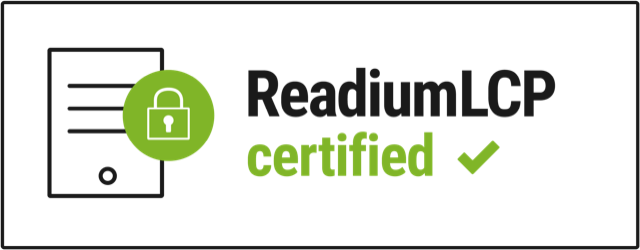
В версии 2.1 в программе добавилась существенная возможность. В дополнение к книгам без DRM, она открывает теперь и ePub’ы, защищённые Readium LCP.
FBReader доступен бесплатно из Microsoft Store и с этого сайта. Приложение запускается на Windows 10 (билд 17763 и новее) и на Windows 11. На сегодня FBReader собран только для компьютеров с 64-битным процессором Intel. Эта сборка годится и для устройств с Windows 11 Arm64. На Windows 10 Arm программа не устанавливается.
Насколько нам известно, FBReader можно запускать и на более ранних версия Windows. Однако официальной сборки для них у нас нет. Вы можете распаковать пакет вручную (он открывается любым разархиватором zip), и запускать содержащуюся нём программу. При этом вы не нарушите никаких лицензий или ограничений, но мы ничего не обещаем и не несём никакой ответственности за то, как будет работать программа.
Текущая версия: 2.1.3, опубликована 15 февраля 2025 года
Таблица перечисляет основные возможности и их текущее состояние.
| Поддерживаемые форматы | ePub, fb2, fb2.zip, mobi, rtf, MS doc, plain text, cbz |
| Не поддерживаются | cbr, cb7, pdf, djvu, docx |
| DRM | FBReader открывает ePub-книги, защищённые Readium LCP |
| Чтение, стили, гиперссылки, переносы | Полностью сделано |
| Шапка и подвал страницы | Сделано, пользователь может настраивать |
| Листание страниц/прокрутка текста | Пробел и стрелка вправо листают на следующую страницу, стрелка влево – на предыдущую. Можно листать страницы щелчком мыши по правому и левому полям текста. Колесо мыши и стрелки вверх/вниз прокручивают строки одну за другой.
В версии 2.0.1 появилась экспериментальная поддержка сенсорного экрана: можно протягивать страницы горизонтально, или просто листать их касанием правой и левой третей экрана |
| Многооконный режим | Полностью сделан |
| Отображение в два столбца | Полностью сделано, переход в него можно регулировать в разделе «Столбцы и отступы» диалога настроек |
| Пометка текста | Сделано, за исключением автоматической прокрутки текста, когда пользователь выделяет конец страницы |
| Оглавление | Полностью сделано |
| Закладки | Сделано: добавление, удаление, выбор стиля, навигация по списку; добавление, редактирование и удаление стилей, редактирование текста |
| Выбор языка | Пока есть только автоматическое определение языка и кодировки; если оно ошибается (это бывает редко), способа исправить ошибку вручную нет |
| Дополнительные возможности навигации | Щелчок мышью по подвалу страницы перемещает на соответствующую страницу. Кнопки отмены и возврата на тулбаре позволяют вернуться на прежнее место. Список позиций для этих кнопок сохраняется между запусками |
| Тёмная тема | Полностью сделана; FBReader меняет тему в соответствии с состоянием системы |
| Список всех книг | Полностью сделан |
| Списки недавно добавленных/открытых книг | Полностью сделаны |
| Книги по авторам | Полностью сделано |
| Книги по сериям | Полностью сделано |
| Книги по тегам | Пока остутствует |
| Пользовательские полки | Пока остутствуют |
| Скачивание книг | Полностью сделано |
| Диалог с информацией о книге | Полностью сделан |
| Удаление книг | Полностью сделано |
| Пометка книг, действия с многими книгами | Пока остутствуют |
| Просмотр | Сделан, некоторые возможности OPDS пока не поддержаны |
| Загрузка книг | Полностью сделана |
| История навигации | Сделана, не сохраняется между запусками |
| Закладки | Полностью сделаны |
| Поиск | Полностью сделан |
| По умолчанию включены | Каталог научно-популярных книг ВсеНаука и магазин ЛитРес |
| Добавление своих OPDS-каталогов | Полностью сделано |
| Сетевая авторизация | Сделана для некоторых каталогов |
| Список книг с сервера | Полностью сделано |
| Загрузка книг на сервер | Полностью сделана |
| Удаление книг | Полностью сделано |
| Возможность принудительно загрузить ранее удалённую книгу | Пока отсутствует |
| Позиции чтения | Полностью сделано |
| Закладки | Полностью сделано |
| Пользовательские полки | Пока отсутствуют |
| Список сетевых каталогов, закладки в библиотеке | Пока не синхронизируются |
| Диалог настроек | Сделан, пропущены некоторые (не самые важные) пункты |
| Сохранение/восстановление настроек | Полностью сделано |
Электронные книги различных форматов сегодня довольно популярны, но для их открытия требуется наличие специального приложения для чтения книг — читалка для ПК. Их довольно много, и их можно легко скачать из Интернета. Однако не все программы для чтения электронных книг обладают удобным интерфейсом на русском языке и широким набором функций для чтения книг бесплатно.
Чтение комиксов, романов и научно-популярной литературы должно быть не только полезным, но и удобным. Поэтому в этой статье мы подготовили для вас 7 лучших читалок для ПК на Windows 10 и 11, основываясь на потребностях пользователей, возможностях программ для чтения книг и положительных отзывах.

Как мы выбирали читалки электронных книг
При выборе приложений для чтения электронных книг для Windows 10 или 11 важно учитывать такие факторы, как:
- Приятный для глаз интерфейс для длительного чтения книг;
- Удобная навигация;
- Функция преобразования текста в речь;
- Производительность при работе с большими файлами разных форматов электронных книг.
Мы протестировали каждую читалку для ПК, установив ее на компьютер Windows и открыв различные электронные книги, чтобы убедиться, что они отображаются правильно и по ним легко ориентироваться. Кроме того, мы проверили производительность программ для чтения книг, чтобы убедиться, что они может обрабатывать файлы без сбоев и замедлений.
1. Icecream Ebook Reader
Icecream Ebook Reader — довольно простая в управлении читалка для Windows 11 и 10 с большим количеством функциональных настроек для максимально комфортного процесса чтения электронных книг. Интерфейс, как и сайт читалки, полностью русифицирован.
Программа для чтения книг поддерживает все наиболее распространенные форматы электронных книг (EPUB, FB2, CBR, MOBI и другие) и обладает приятным и интуитивно понятным интерфейсом.
Делайте заметки, меняйте размер шрифта и режимы чтения, а также управляйте своей библиотекой. Добавляйте закладки для удобной навигации в читалке. Создавайте пользовательские категории библиотеки для первоклассных организаций.
В этой бесплатной читалке есть удобная система поиска по контенту. Вы можете искать в электронных книгах не только целые предложения, но и отдельные фразы и слова. Это позволит вам найти нужный раздел или цитату всего за несколько секунд.
Используйте функцию текст в речь (TTS), чтобы программа для чтения электронных книг озвучила вам текст книги вслух. Различные голоса, языки, скорость, переключение между темами, выделение текста, смена обложек книг и многое другое!
Плюсы:
- Высокая скорость работы;
- Не требует высокопроизводительного ПК;
- Лучшая читалка для электронных книг на русском с удобным интерфейсом;
- Интуитивно понятная организация библиотеки;
- TTS функция с возможностью настройки;
- Дополнительные опции для масштабирования и чтения книг в полноэкранном режиме бесплатно.
Минусы:
- В этой читалке для ПК одновременно можно читать только 1 электронную книгу.
2. Calibre
Calibre — это известная программа для чтения книг различных форматов с широким набором самых необходимых инструментов и функций. Эта читалка электронных книг с открытым исходным кодом поддерживает Windows, Linux и macOS.
Вы можете использовать встроенный редактор, чтобы создавать закладки и заметки. Кроме того, бесплатная читалка имеет достаточно развитую систему поиска по различным категориям, например, по автору или названию книги .
Программа для чтения электронных книг Calibre может вызвать затруднения у новичков, которые только начинают работать с этим специфическим форматом, из-за внушительного количества функций. Интерфейс перегружен множеством кнопок, папок и списков. Преимущество программы для чтения книг на компьютере в том, что она поддерживает установку плагинов.
Так что вы можете настроить читалку под себя и добавить различные функции, например, преобразование текста в речь.
Плюсы:
- Читалка для Windows 10 и 11 с большим функционалом;
- Небольшой размер программы для чтения книг на компьютере;
- Поддерживает все операционные системы, кроссплатформенная;
- Встроенный простой редактор;
- Подходит для продвинутых пользователей.
Минусы:
- Читалка книг с перегруженным интерфейсом;
- Тяжелый процесс обучения.
3. FBReader
Если вы ищете программу для чтения электронных книг на компьютере, которая будет установлена на всех ваших устройствах и операционных системах, будь то Windows, macOS, Android или iOS — FBReader поможет вам в этом. Она поддерживает электронные книги в популярных форматах, включая ePub, FB2, MOBI и HTML.
Имеется очень удобная «умная» библиотека, которая автоматически сортирует все загруженные файлы электронных книг по авторам, тегам и названиям. При правильной настройке эта читалка электронных книг может получить доступ и к некоторым онлайн библиотекам.
Читалка для ПК на Windows способна при необходимости переводить выделенные фрагменты текста. Часто это очень полезная функция.
Существует старая версия программы с открытым исходным кодом, которая позволит вам изменить читалку для Windows в соответствии с вашими потребностями. Кроме того, эта бесплатная читалка регулярно обновляется.
Плюсы:
- Разработчики реализовали возможность быстрого обмена сообщениями через SkyDrive;
- Удобная организация библиотеки;
- Аккуратный интерфейс;
- Читалка книг с достаточно широким набором функций.
Минусы:
- Нет возможности открыть PDF или DjVu, как в других подобных приложениях для чтения.
4. STDU Viewer
Эта читалка для Windows 10 и 11 работает и на более ранних версиях ОС Windows. STDU Viewer умеет открывать практически все форматы электронных книг (DjVu, MOBI, ePub, PDF и другие), но имеет ограниченный функционал. Хотя, если вам нужна только программа для чтения электронных книг и не нужны дополнительные возможности — эта программа вам точно подойдет.
Читалка создана для повседневного просмотра документов, в ней есть опции выделения текста, масштабирования страниц и другие простые инструменты.
Плюсы:
- Небольшой размер — программа для чтения книг занимает около 10,9 МБ;
- Читалка для Windows ПК с высокой производительностью;
- Широкий спектр поддерживаемых форматов электронных книг.
Минусы:
- Читалка имеет ограниченный функционал;
- Плохо продуманный интерфейс, который будет сложен для новичков.
5. Fiction Book Reader
Эту читалку EPUB для Windows 10 и 11 можно бесплатно загрузить из Microsoft Store. Таким образом, установка не займет много времени — 1 клик и все готово.
Fiction Book Reader имеет аккуратный, но понятный интерфейс с набором всех стандартных функций. Вы можете получать электронные книги, вводя URL адреса в читалке книг.
Кроме того, можно отметить возможность синхронизации библиотеки на разных устройствах, настройку темы программы для чтения книг и анимированное перелистывание страниц.
Плюсы:
- Абсолютно бесплатная читалка для Windows 11 и 10;
- Простой и интуитивно понятный интерфейс;
- Отличная цветопередача;
- Интеграция в Windows гарантирует легкий процесс установки;
- Синхронизация со всеми вашими мобильными и настольными устройствами.
Минусы:
- Нет автоматического поиска книг;
- Довольно стандартный набор инструментов для чтения электронных книг и настроек.
6. Freda ePub reader
Freda — это бесплатная программа для чтения книг для Windows 10. Она поддерживает форматы электронных книг ePub, FB2 и MOBI, а также HTML и TXT. Простой интерфейс облегчает использование для всех типов пользователей.
Приложение для чтения книг предлагает расширенный поиск книг, позволяющий быстро найти нужную книгу. В библиотеке можно просматривать книги по автору, жанру, недавно открытым или добавленным элементам и т. д. Вы также можете настроить внешний вид приложения с помощью различных тем и шрифтов.
Freda предоставляет множество возможностей для настройки вашего опыта чтения электронных книг. Вы можете настроить размер и тип шрифта, межстрочный интервал, поля, выравнивание страницы, цвет фона, режим прокрутки, выделение текста и многое другое.
Наконец, читалка книг позволяет делиться своими книгами с друзьями по электронной почте или через социальные сети, такие как Facebook или Twitter. Вы можете экспортировать электронные книги в облачные хранилища, такие как Dropbox или Google Drive, для легкого доступа к ним с любого устройства.
В целом, Freda — одна из лучших программ для чтения книг на Windows 10, предлагающее широкий набор функций без каких-либо затрат.
Плюсы:
- Читалка ePub с поддержкой дислексии для Windows 10 или 11;
- Интеграция с онлайн хранилищем электронных книг;
- Синхронизация на нескольких устройствах.
Минусы:
- Пользователи сообщают об ошибках, связанных с разрывом слов и дефисами;
- Программа для чтения электронных книг не работает на Windows 8 и ниже.
7. Sumatra PDF
Sumatra PDF — это бесплатная программа для чтения книг различных поддерживаемых форматов на Windows 10. Это отличный выбор для читателей, которым нужна простая и удобная читалка книг для компьютера.
Пользовательский интерфейс приложения для чтения книг бесплатно интуитивно понятен и прост. Вы можете одновременно открывать любое количество файлов и быстро переключаться между ними. Программа поддерживает самые популярные форматы электронных книг, включая EPUB, MOBI, AZW3, PDF, DJVU, CBR и CBZ.
Читалка для ПК быстро запускается и плавно работает на большинстве компьютеров под управлением Windows. Ее минимализм помогает работать быстро даже при одновременном открытии нескольких электронных книг. Вы можете осуществлять поиск по книге, добавлять страницы в закладки, изменять размер текста и настраивать цветовую гамму.
Для тех, кто хочет еще больше настроить свой опыт чтения, Sumatra PDF предлагает ряд дополнительных функций, таких как автоматическая прокрутка, обрезка страниц, инструменты преобразования текста в речь и многое другое. Программа может работать с несколькими языками и предоставляет перевод для некоторых книг.
Sumatra PDF — отличный выбор читалки для пользователей Windows 10 и 11, которым не нужны все дополнительные возможности аналогичных программ. Благодаря своей легковесности она работает быстро даже на компьютерах с ограниченными ресурсами. Попробуйте ее, если вы ищете надежную читалку книг, которая не будет тормозить ваш компьютер!
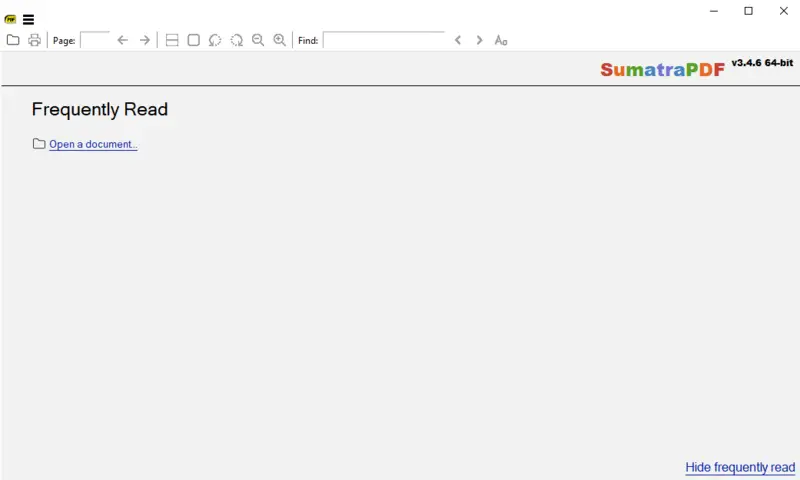
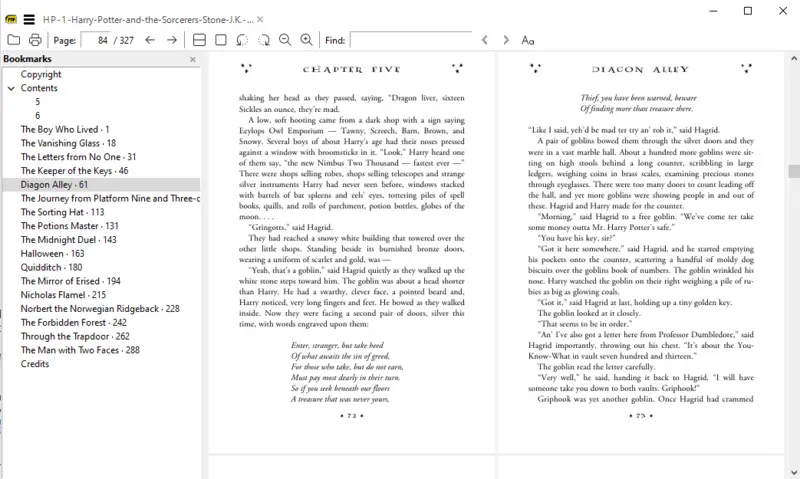
Плюсы:
- Полностью бесплатная программа для чтения книг для Windows 10;
- Легкая и быстрая читалка книг;
- Настройка библиотеки;
- Поддерживается множество форматов электронных книг.
Минусы:
- Не поддерживается Windows 11;
- Нет функции преобразования текста в речь;
- Скучный интерфейс по сравнению с другими приложениями для чтения электронных книг.
Как выбрать читалку для Windows
Выбор лучшей читалки для компьютеров под управлением Windows может оказаться непростой задачей. Необходимо учитывать множество факторов, таких как стоимость, удобство использования и совместимость с другим оборудованием. Вот некоторые моменты, на которые следует обратить внимание при поиске лучшего приложения для чтения книг бесплатно, совместимого с ОС Windows:
- Стоимость. Многие приложения для чтения книг бесплатны, но некоторые предлагают дополнительные функции или поддержку определенных типов контента за отдельную плату. Выбирайте то, что лучше всего соответствует вашему бюджету.
- Удобный интерфейс. Ищите возможность скачать читалку для ПК на русском языке с удобным интерфейсом, в котором легко ориентироваться и разбираться.
- Совместимость с различными системами. Убедитесь, что выбранная вами программа для чтения электронных книг совместима с другими устройствами, которыми вы владеете, что позволит вам получить доступ к содержимому на различных платформах.
- Дополнительные функции. Некоторые читалки предлагают дополнительные возможности, такие как выделение, аннотации и закладки, которые могут быть полезны в зависимости от того, как вы планируете их использовать.
- Форматы файлов. Убедитесь, что читалка книг поддерживает форматы файлов, которые вам нужны, например PDF или документы Word.
Учитывая эти факторы при выборе лучшей бесплатной читалки для ПК на Windows, вы можете быть уверены, что сделаете лучший выбор для своих нужд.
Заключение о читалках для Windows
В этой статье мы рассмотрели и перечислили лучшие программы для чтения книг для Windows 10 и 11. Конечно, выбор программы зависит от того, что именно вы ищете в программном обеспечении.
Менее сложные приложения больше подойдут для быстрого чтения электронных книг. Однако для комфортного чтения с анимированным перелистыванием страниц, широкими настройками режима и гибкими функциями вам понадобится более профессиональное программное обеспечение.
